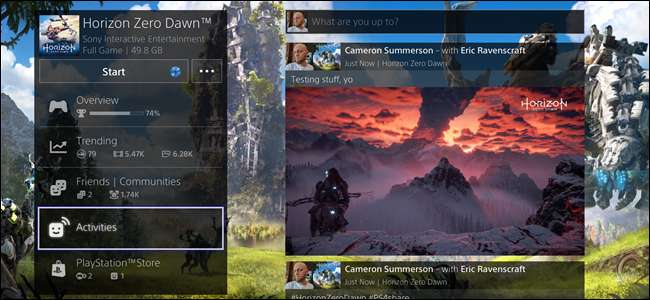
Đôi khi bạn chỉ cần dừng lại và chụp một số ảnh chụp màn hình trong khi chơi game, vì các trò chơi hiện đại đẹp đến choáng ngợp. Và khi bạn có được bức ảnh hoàn hảo, bạn muốn cho mọi người thấy. Hoặc có thể những người đó đang ở trong đó! Dưới đây là cách gắn thẻ mọi người trong ảnh chụp màn hình khi bạn chia sẻ trực tiếp từ PlayStation 4 của mình.
LIÊN QUAN: Cách chụp ảnh màn hình và quay video trên PlayStation 4
Trước hết, nếu bạn không chắc chắn về cách chụp ảnh màn hình, chúng tôi đã bảo vệ bạn . Và nếu bạn kết thúc việc chụp nhiều ảnh màn hình, tôi thực sự khuyên bạn nên chuyển đổi chức năng nút chia sẻ để chụp ảnh màn hình nhanh hơn .
Bây giờ bạn đã có ảnh chụp màn hình trong tay, đây là cách chia sẻ chúng.
Đầu tiên, kích hoạt Thư viện ảnh chụp.
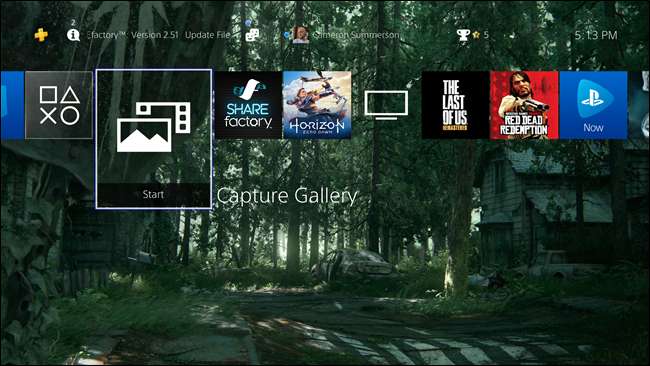
Từ đó, hãy tìm ảnh chụp màn hình bạn muốn chia sẻ. Khi nó được đánh dấu, hãy nhấn nút Chia sẻ trên bộ điều khiển (hoặc nhấn và giữ nó nếu bạn đã bật Ảnh chụp màn hình dễ dàng).

Thao tác này sẽ ngay lập tức mở hộp thoại Chia sẻ với nhiều tùy chọn, bao gồm tùy chọn chia sẻ lên Facebook, Twitter, nguồn cấp dữ liệu Hoạt động của bạn, tin nhắn và thậm chí trong cộng đồng. Vì hai tùy chọn đầu tiên là mạng bên ngoài, chúng tôi sẽ xem xét các tùy chọn đó trước.

Chia sẻ ảnh chụp màn hình PlayStation 4 lên Facebook và Twitter
Mặc dù chúng là hai mạng khác nhau, việc chia sẻ lên Facebook và Twitter hoạt động hiệu quả theo cùng một cách — kết quả cuối cùng chỉ chuyển đến một phần nhỏ khác nhau của internet.
Khi bạn đã chọn mạng của mình, màn hình chia sẻ sẽ tải.
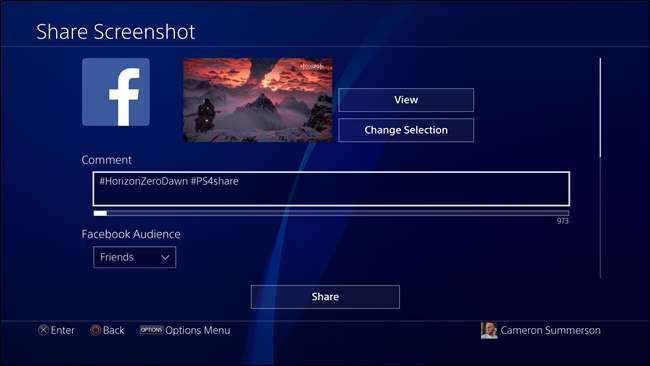
Từ đây, bạn có thể chỉnh sửa nhận xét sẽ được chia sẻ với ảnh chụp màn hình — nó mặc định chỉ có hai thẻ bắt đầu bằng # (tên trò chơi và # PS4share). Bạn cũng có thể chọn phạm vi đối tượng mà bạn muốn chia sẻ nếu bạn đang chia sẻ với Facebook.
Để gắn thẻ người chơi khác trong ảnh chụp màn hình, hãy sử dụng hộp "Chọn người chơi". Thao tác này sẽ mở danh sách bạn bè của bạn, nơi bạn có thể chọn (những) người chơi bạn muốn gắn thẻ.
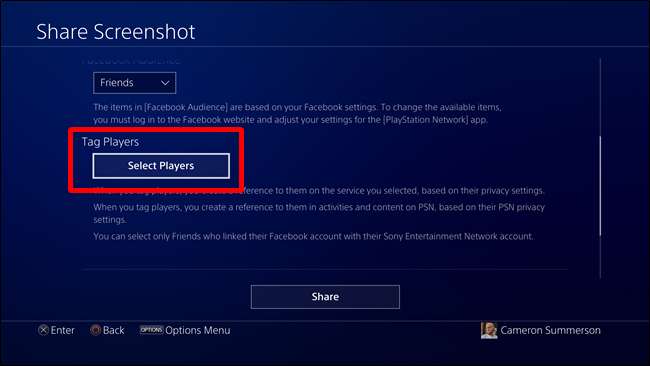
Lưu ý: Người chơi phải kết nối tài khoản Facebook / Twitter trước khi gắn thẻ cho mạng cụ thể đó.
Sau khi được chọn, hãy chuyển đến hộp “Xác nhận” và nhấp vào hộp đó. Thao tác này sẽ chọn người chơi và gắn thẻ anh ta hoặc cô ta.
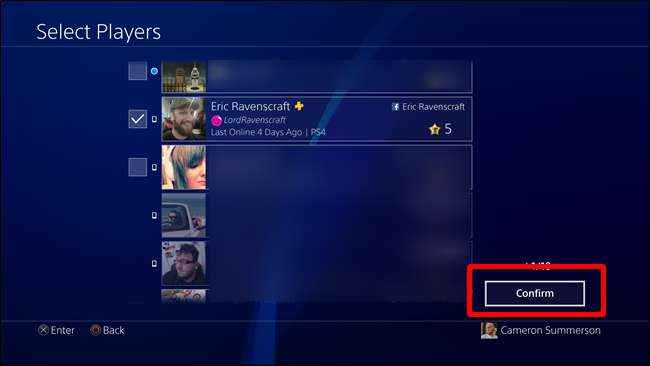
Trở lại trang Chia sẻ Ảnh chụp màn hình, bạn có thể chọn quyền riêng tư cho PSN.
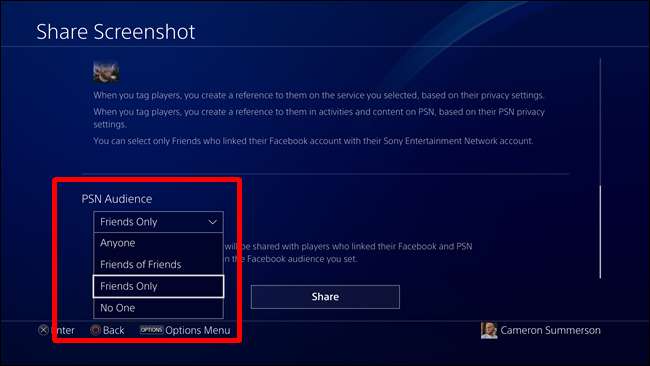
Từ đó, chỉ cần nhấp vào nút Chia sẻ để chuyển ảnh chụp màn hình đến mạng được chỉ định một cách kỳ diệu. Bam!
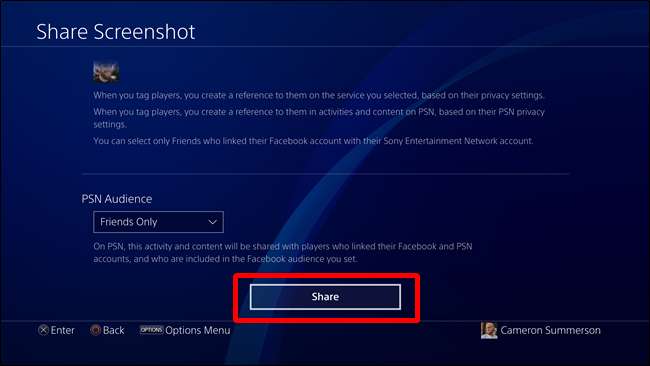
Chia sẻ ảnh chụp màn hình PlayStation 4 với Nguồn cấp dữ liệu hoạt động của bạn
Nếu bạn chia sẻ ảnh chụp màn hình lên Facebook hoặc Twitter, ảnh chụp màn hình cũng sẽ tự động chia sẻ lên nguồn cấp dữ liệu Hoạt động của bạn, vì vậy không cần phải thực hiện hai lần.
Tuy nhiên, nếu bạn chỉ muốn chia sẻ với Hoạt động, bạn cũng có thể làm điều đó. Trên trang chia sẻ, hãy chọn “Hoạt động”.
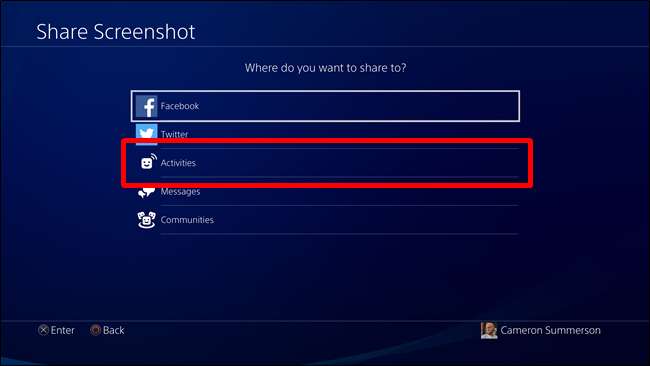
Tùy chọn này đơn giản hơn nhiều so với các trang chia sẻ Facebook / Twitter, vì nó chỉ là một hộp thoại nhanh, cùng với ảnh chụp màn hình và trò chơi. Sử dụng hộp "Gắn thẻ người chơi" để gắn thẻ người chơi.
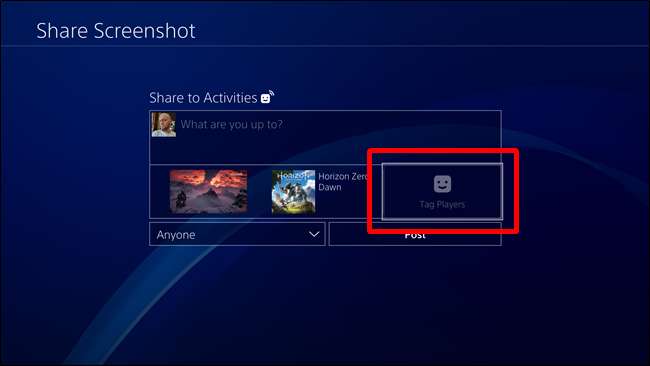
Cũng giống như với Facebook và Twitter, bạn sẽ chọn người bạn muốn gắn thẻ, sau đó sử dụng nút Xác nhận.
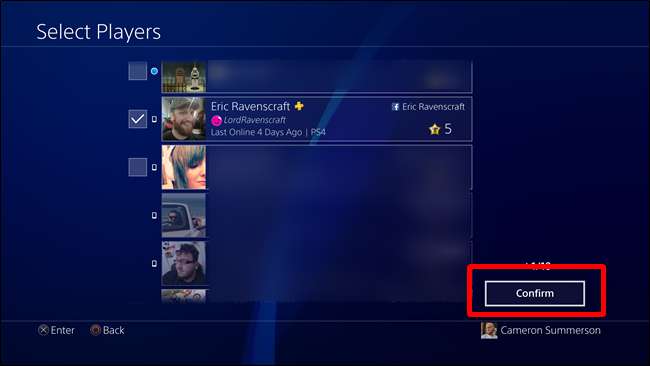
Cuối cùng, bạn có thể chọn người có thể xem hoạt động.
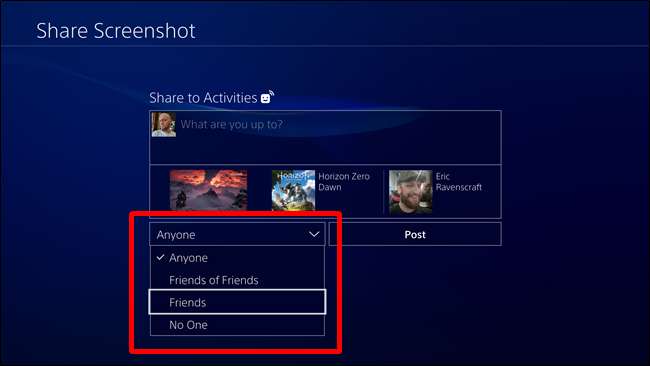
Sau đó, nhấp vào nút Đăng và bạn đi.
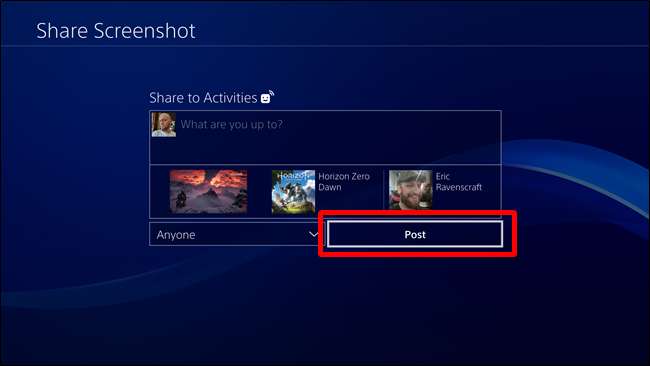
Cách xóa bài đăng khỏi luồng hoạt động của bạn
Nếu bạn vô tình chia sẻ nội dung nào đó và cần xóa nó khỏi Hoạt động của mình, bạn có thể xóa nó khá dễ dàng.
Trước tiên, hãy tìm trò chơi mà phần chia sẻ bắt nguồn, sau đó đi xuống “Hoạt động”. Điều này sẽ hiển thị mọi thứ bạn đã chia sẻ về tiêu đề cụ thể đó.

Nhấp vào bài đăng bạn muốn xóa, thao tác này sẽ mở ra trong một cửa sổ mới. Trên trang này, nhấn nút Tùy chọn trên bộ điều khiển của bạn, sau đó chọn “Xóa”.
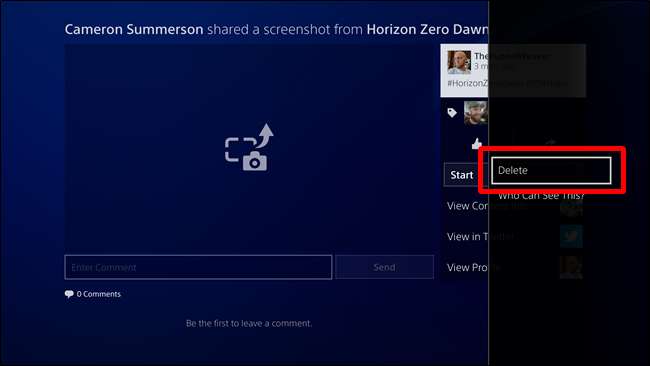
Nó sẽ yêu cầu bạn xác nhận việc xóa. Nếu bạn chắc chắn, hãy nhấp vào hộp OK.
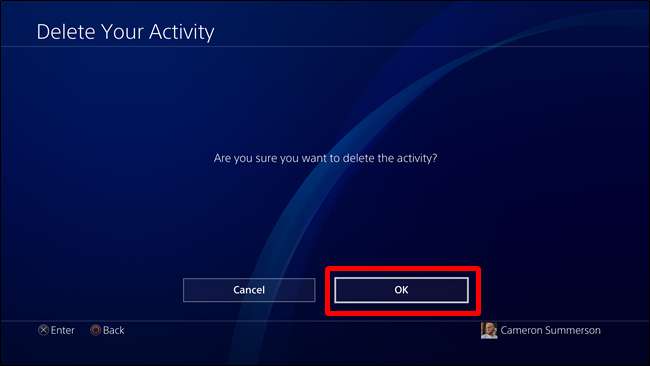
Ngay và luôn. Nó giống như nó chưa bao giờ xảy ra.







